VirtualBox kann das DVD-Image nicht registrieren
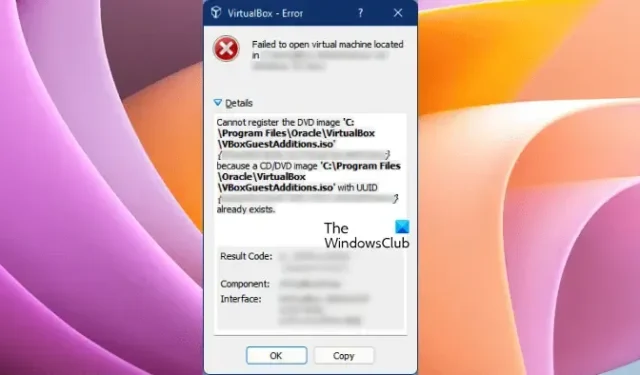
Wenn Sie eine virtuelle Maschine in VirtualBox installieren , wird automatisch eine vbox-Datei auf Ihrer Festplatte erstellt. Diese Datei befindet sich am Installationsort Ihrer virtuellen Maschine. Die vbox-Datei enthält die Einstellungen Ihrer virtuellen Maschine. Mithilfe dieser vbox-Datei können Sie eine virtuelle Maschine mit denselben Einstellungen auf einem anderen Computer installieren. Einige Benutzer haben versucht, die virtuelle Maschine mithilfe der vbox-Datei hinzuzufügen, und sie haben die Fehlermeldung „ Das DVD-Image kann nicht registriert werden “ erhalten. Dieser Artikel listet einige Lösungen auf, die Ihnen helfen, diesen Fehler zu beseitigen.
Die Details der angezeigten Fehlermeldung sind:
Das DVD-Image „Speicherort der ISO-Datei“ {ABCD} kann nicht registriert werden, da bereits ein CD/DVD-Image „Speicherort der ISO-Datei“ mit der UUID {EFGH} vorhanden ist.
VirtualBox kann das DVD-Image nicht registrieren
Wenn beim Hinzufügen einer virtuellen Maschine mithilfe der vbox-Datei die Fehlermeldung „Das DVD-Image kann nicht registriert werden“ angezeigt wird, verwenden Sie die folgenden Lösungen, um das Problem zu beheben.
- Ändern Sie die UUID in der vbox-Datei
- Löschen Sie den Eintrag unter dem DVDImages-Tag
Sehen wir uns all diese Korrekturen im Detail an. Alle unten aufgeführten Lösungen beinhalten die Bearbeitung der vbox-Datei. Bevor Sie fortfahren, empfehlen wir Ihnen daher, den Installationsordner Ihrer virtuellen Maschine auf eine andere Festplattenpartition und ein externes Speichergerät (falls verfügbar) zu kopieren. Dies dient Sicherungszwecken. Der Ordner der virtuellen Maschine enthält vbox und andere Dateien.
Um die vbox-Datei zu öffnen und zu bearbeiten, benötigen Sie eine Texteditor-Software oder ein Tool. Sie können dafür Notepad++ verwenden. Es ist kostenlos für alle Windows-Benutzer verfügbar.
1] Ändern Sie die UUID in der vbox-Datei
Wenn Sie die Details der Fehlermeldung lesen, ist die Ursache dieses Fehlers der UUID-Konflikt. Um diesen Fehler zu beheben, müssen Sie daher die bereits vorhandene UUID durch eine neue ersetzen. Kopieren Sie die gesamte Fehlermeldung und fügen Sie sie in einen Texteditor wie Notepad ein. Befolgen Sie nun die unten beschriebenen Schritte:
- Schließen Sie VirtualBox.
- Gehen Sie zu dem Ort, an dem Sie die vbox-Datei gespeichert haben.
- Öffnen Sie die vbox-Datei mit Notepad++. Sie können auch einen anderen Texteditor verwenden.
- Wenn Sie die vbox-Datei öffnen, sehen Sie die Meldung „DIESE DATEI NICHT BEARBEITEN“. Ignorieren Sie diese Meldung. Suchen Sie nach DVDImages . Sie können die Suchfunktion (Strg + F) verwenden.
- Öffnen Sie nun den Texteditor, in den Sie die Fehlermeldung eingefügt haben. Die Fehlermeldung zeigt zwei verschiedene UUIDs. Eine dieser UUIDs sollte mit der UUID unter dem DVDImages-Tag in Notepad++ übereinstimmen. Ersetzen Sie diese UUID durch eine andere UUID, die in der Fehlermeldung angezeigt wird.
- Speichern Sie die Datei und schließen Sie Notepad++ oder Ihren Texteditor.
Öffnen Sie nun VirtualBox und fügen Sie die virtuelle Maschine hinzu, indem Sie die gerade bearbeitete vbox-Datei verwenden. Die Fehlermeldung sollte diesmal nicht erscheinen.
2] Löschen Sie den Eintrag unter dem DVDImages-Tag
Wenn der Fehler weiterhin besteht, löschen Sie den Eintrag unter dem DVDImages-Tag. Schließen Sie zuerst VirtualBox und öffnen Sie dann die vbox-Datei in Notepad++ oder einer anderen Texteditor-Software. Suchen Sie das DVDImages- Tag und löschen Sie dann alle Einträge unter diesem Tag. Das DVDImages-Tag beginnt mit <DVDImages> und endet mit </DVDImages>. Sie müssen alles innerhalb dieses Tags löschen. Achte darauf, dass du den richtigen Tag-Eintrag löschst, sonst bekommst du Probleme.
Das folgende Beispiel wird Ihnen helfen, es klarer zu verstehen. Nehmen wir an, das DVDImages-Tag enthält den Eintrag:
<DVDImages>
<Image uuid="{efa0969f-c2e6-4005-8f09-0a7eb632672c}"location="E:/The Windows Club/Software/Windows 10.iso"/>
</DVDImages>
Nach dem Löschen sollte es so aussehen:
<DVDImages>
</DVDImages>
Sie können sich auch auf den obigen Screenshot beziehen.
Speichern Sie die Datei und schließen Sie Notepad++ oder den verwendeten Texteditor. Öffnen Sie nun VirtualBox. Sie sollten die virtuelle Maschine ohne den Fehler hinzufügen können.
Wie behebe ich das Problem, dass das Festplatten-Image in VirtualBox nicht geöffnet werden konnte?
VirtualBox kann die Festplatten-Image-Datei nicht registrieren und öffnen, wenn eine andere doppelte UUID erkannt wird. Um dieses Problem zu beheben, müssen Sie die vorhandene Disk-Image-Datei entfernen. Sie können dies über den Virtual Media Manager in VirtualBox tun. Schließen Sie nach dem Entfernen das Virtual Media Manager-Fenster und öffnen Sie die Einstellungen Ihrer virtuellen Maschine. Jetzt können Sie die vorhandene Festplattendatei hinzufügen.
Kann VirtualBox Ihren PC beschädigen?
VirtualBox ist eine Software, mit der Sie ein anderes Betriebssystem auf Ihrem aktuellen Betriebssystem installieren können. Wenn Sie ein anderes Betriebssystem auf Ihrem Computer installieren, wird Ihr Computer als Hostcomputer bezeichnet, und das Betriebssystem, das Sie in VirtualBox installieren, wird als virtuelle Maschine bezeichnet. Daher beschädigt VirtualBox Ihren PC nicht. Stellen Sie jedoch vor der Installation einer virtuellen Maschine in VirtualBox sicher, dass Ihr System die Mindestanforderungen an die Hardware erfüllt. Andernfalls kann das Ausführen einer virtuellen Maschine Ihre Hostmaschine zum Absturz bringen.



Schreibe einen Kommentar